Treemaps adalah alat yang berguna untuk menampilkan data hierarkis secara visual. Dalam panduan ini, kamu akan mempelajari langkah demi langkah cara membuat Treemaps di Excel dan mengolah data secara visual. Bentuk diagram ini membantu kamu melihat pola dan proporsi data dengan sekilas.
Temuan Utama
- Treemaps ideal untuk memvisualisasikan data hierarkis dan proporsi.
- Kamu bisa menyesuaikan warna dan format Treemaps untuk membuat data kamu lebih menarik secara visual.
- Fungsi interaktif memungkinkan navigasi antar level hierarki yang berbeda.
Panduan Langkah Demi Langkah
Membuat Diagram Treemap
Pertama-tama, kamu ingin membuat Treemap. Kamu memiliki dua contoh yang dapat membantu kamu dalam tugas ini. Pada contoh pertama, kita akan bekerja dengan data dari berbagai negara dan indeks mereka. Cukup tandai data yang kamu miliki.
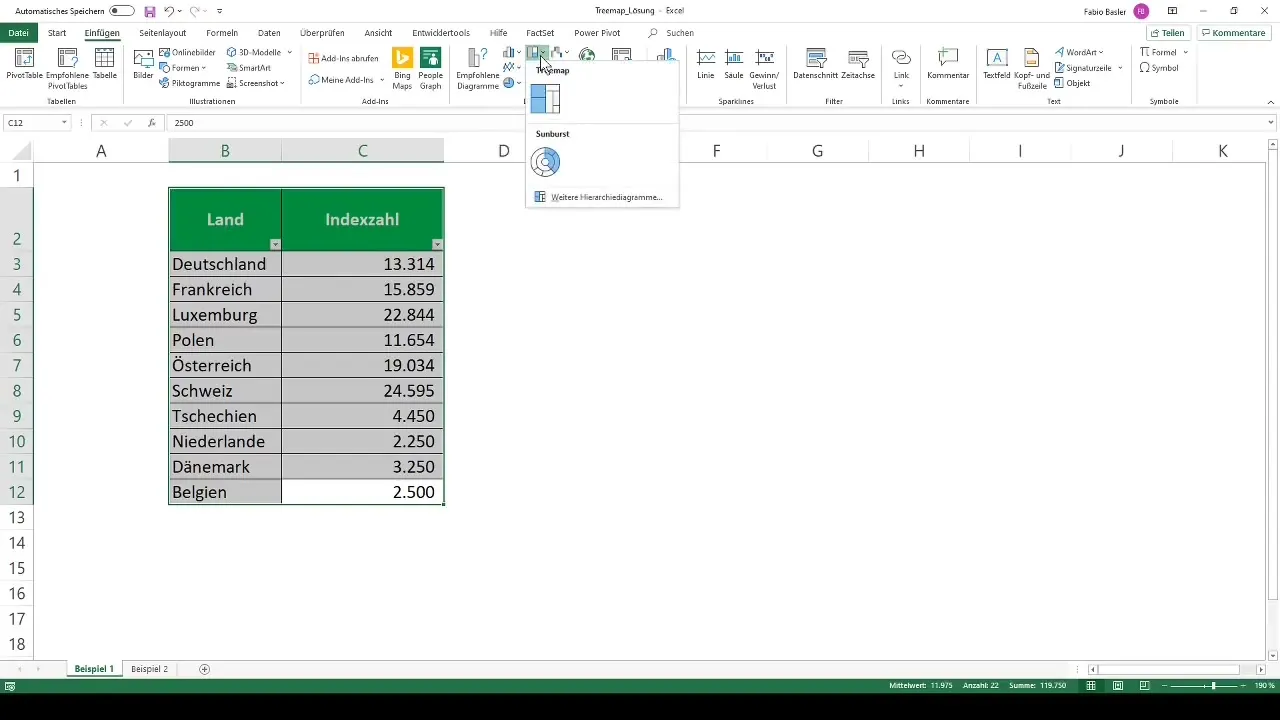
Pada pita menu Excel, kamu akan menemukan opsi untuk menyisipkan diagram Treemap. Pergi ke "Masukkan" dan pilih pilihan Treemap.
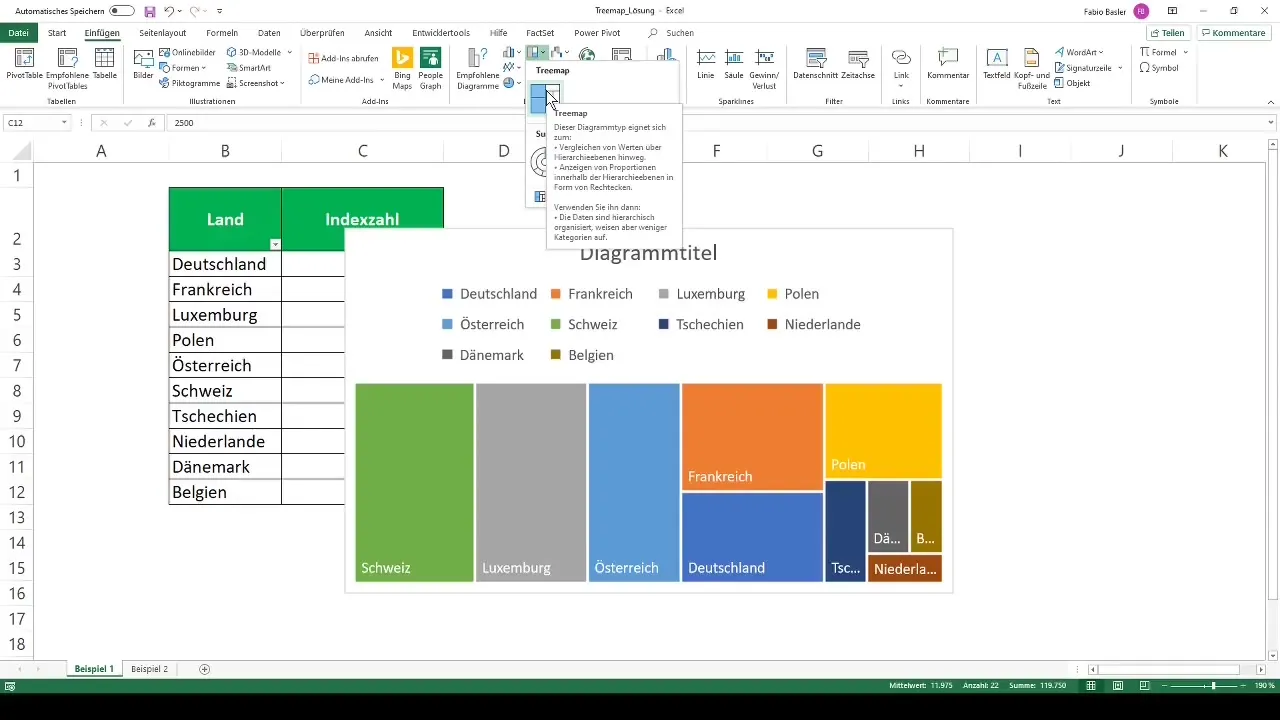
Menyesuaikan Diagram
Saat sudah disisipkan, kamu dapat memberi judul pada diagram atau bahkan menghapusnya untuk mendapatkan tampilan yang lebih jelas. Kamu juga dapat menyesuaikan atau menghapus legenda yang muncul secara otomatis.
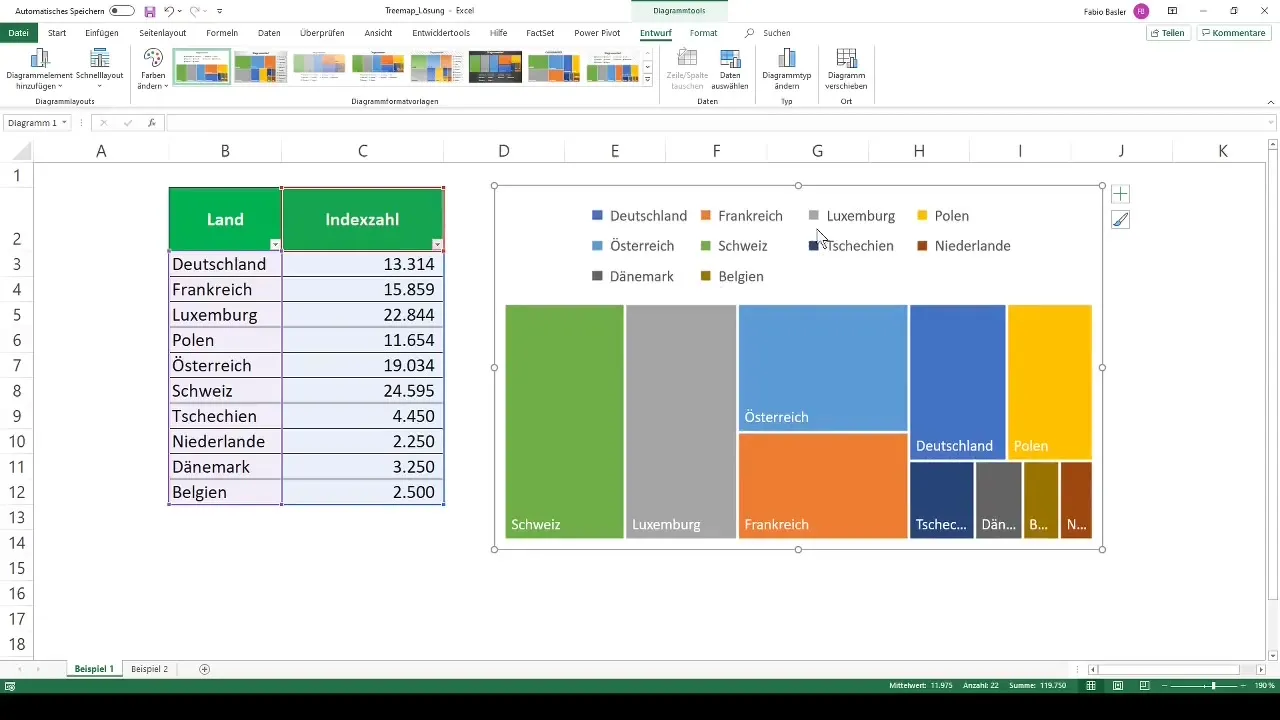
Sekarang kamu akan melihat visualisasi yang bagus tentang proporsi negara dan indeks mereka. Klik kanan pada diagram memungkinkan kamu melakukan berbagai format.
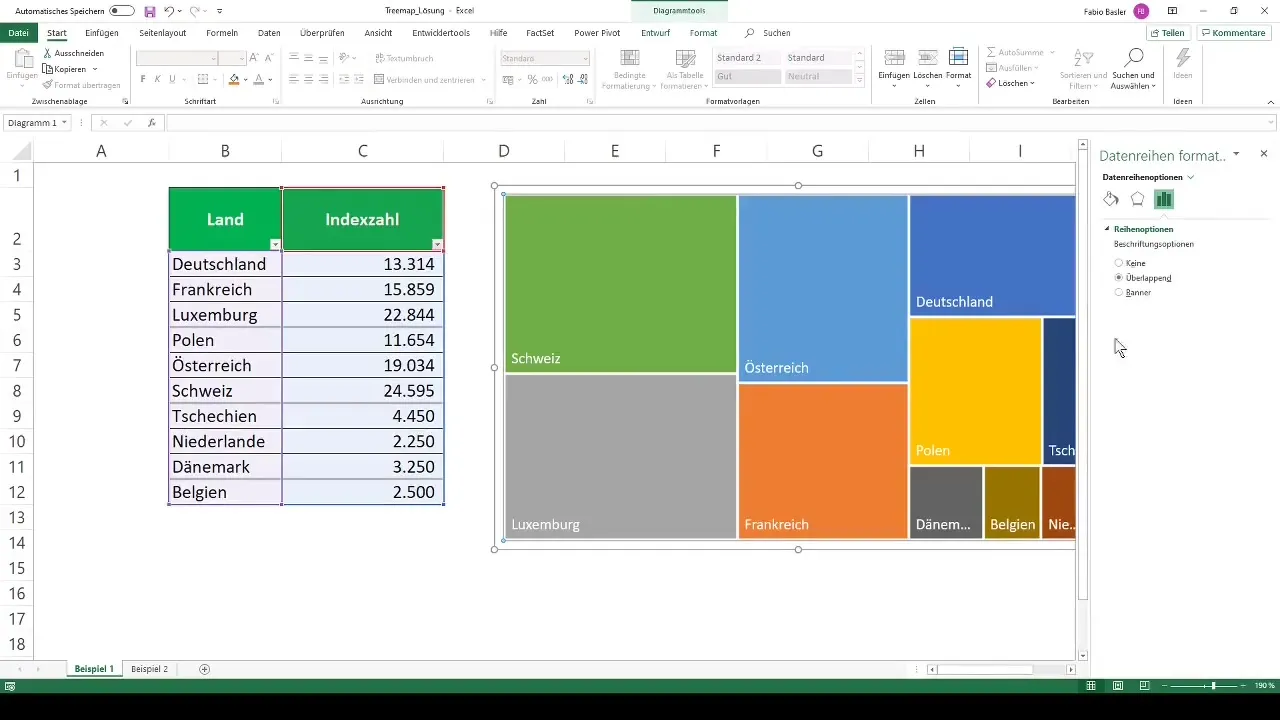
Jika kamu ingin mengubah warna diagram, klik tombol "Ubah Warna". Di sini, kamu dapat memilih dari berbagai palet warna untuk membuat visualisasi lebih hidup. Kita memilih warna yang berbeda untuk menyoroti perbedaan antar negara semaksimal mungkin.
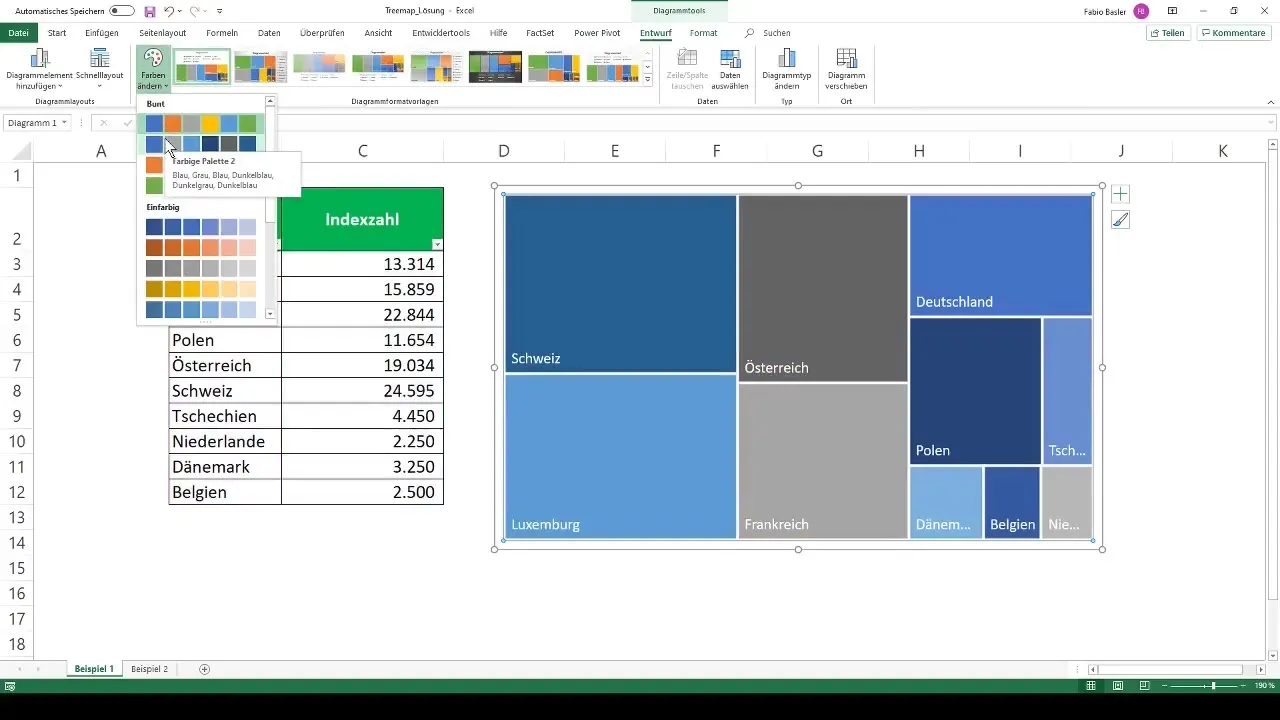
Memvisualisasikan Data yang Lebih Kompleks
Pada contoh kedua, kita memiliki informasi yang lebih kompleks. Informasi ini mewakili data seorang investor swasta yang berinvestasi di bursa saham. Data yang relevan mencakup surat berharga yang sesuai serta tempat kedudukannya.
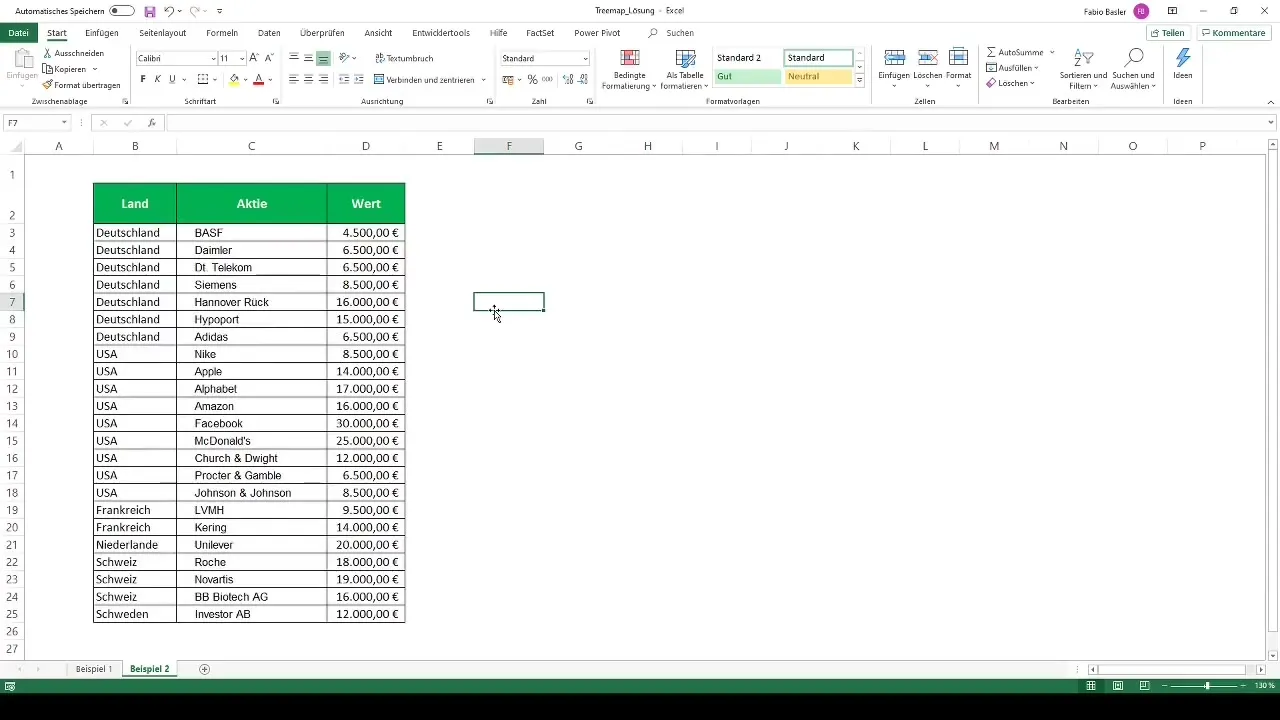
Tandai juga data kamu di sini dan pergi kembali ke menu "Masukkan" untuk menyisipkan diagram Treemap.
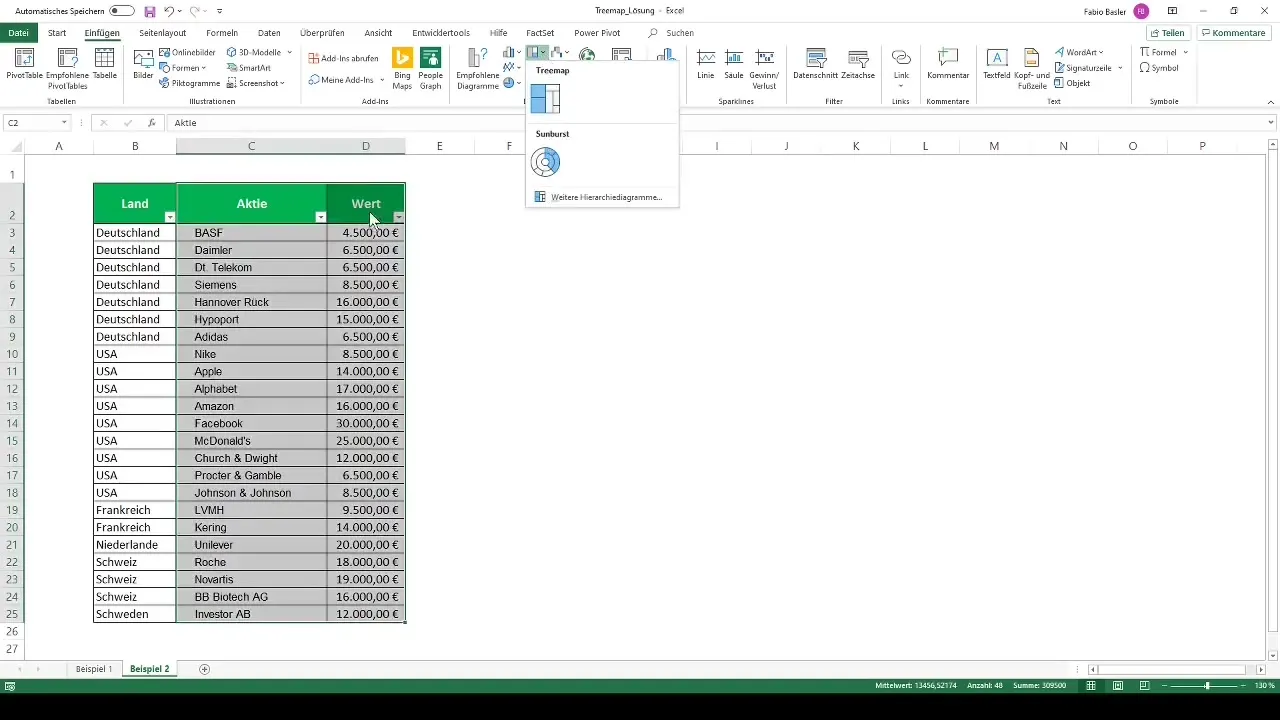
Menyesuaikan Diagram Lebih Lanjut
Kita ingin menyesuaikan diagram di sini juga, dengan menghapus label legenda untuk memberikan lebih banyak ruang bagi data. Selain itu, kita ingin menghilangkan judul diagram juga.
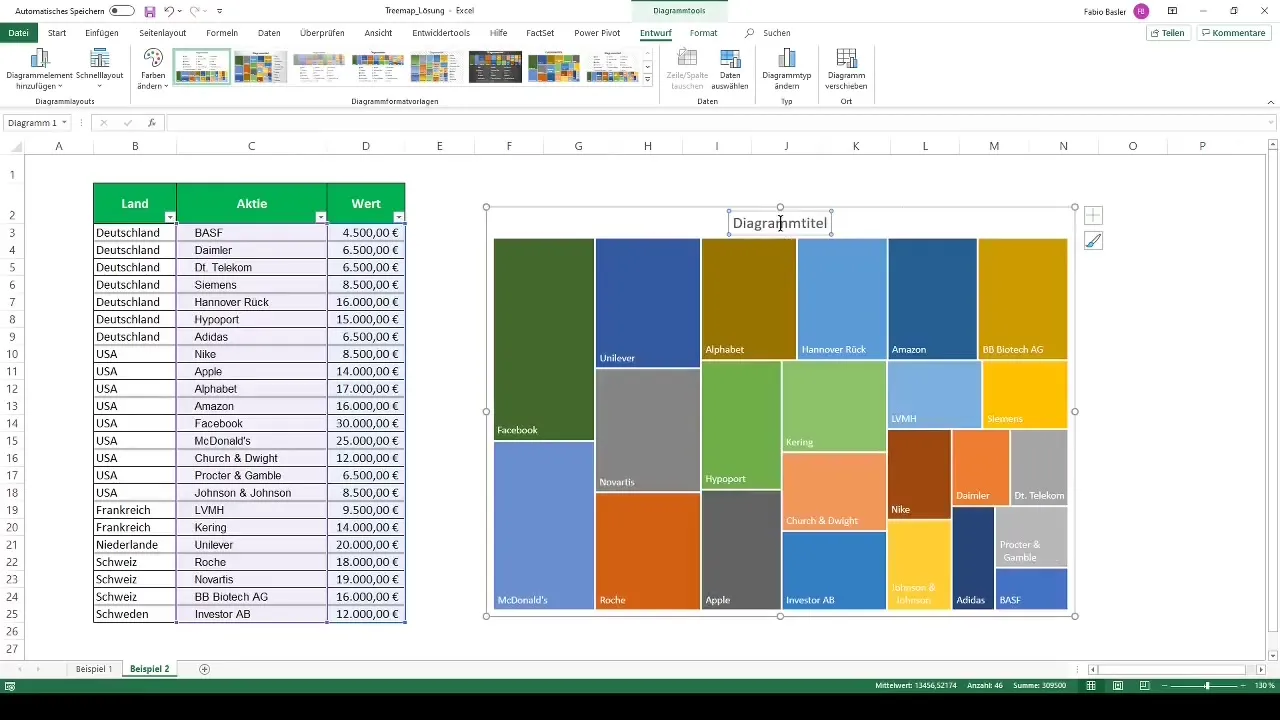
Langkah yang berguna adalah menambahkan label sumbu horizontal. Pergi lagi ke klik kanan dan pilih "Pilih Data". Di sini kamu bisa menambahkan informasi negara ke surat-surat berharga.
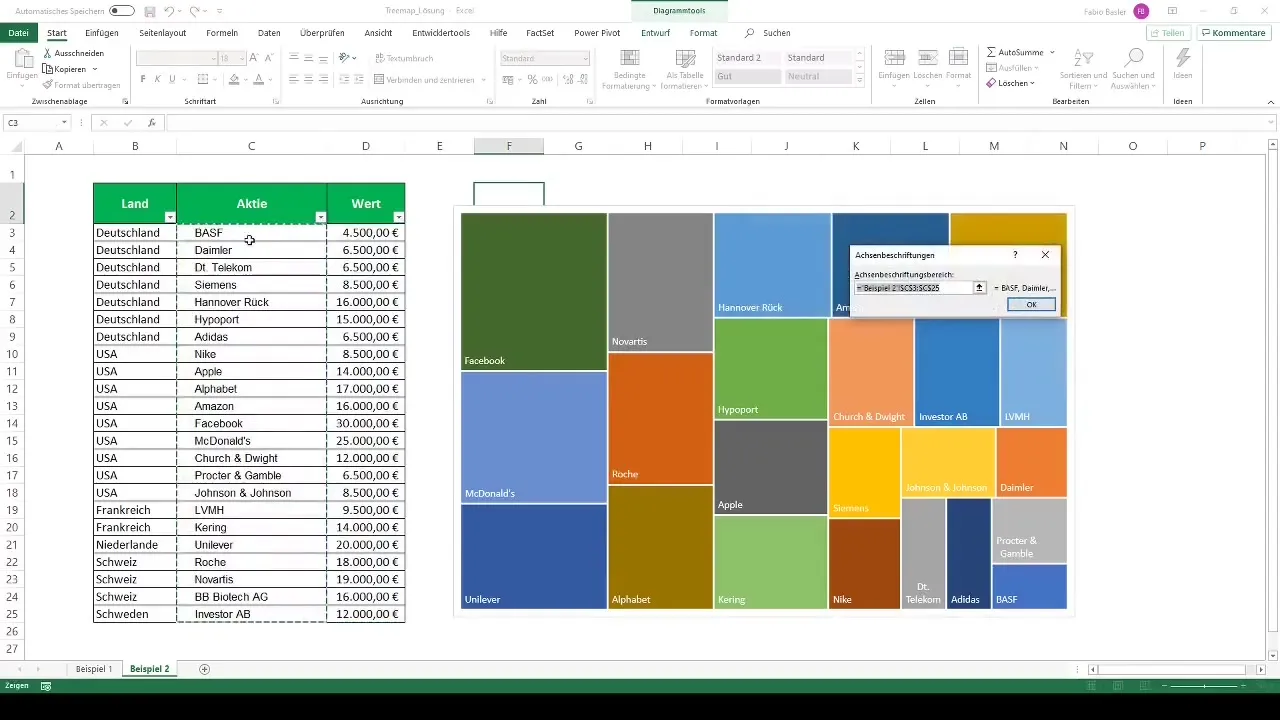
Kamu akan melihat bahwa Excel akan mewarnai bidang-bidang sesuai, memberi kamu pandangan jelas pada penempatan perusahaan-perusahaan ke negara-negara. Ketika kamu mengarahkan kursor ke bidang tersebut, nilai yang sesuai akan ditampilkan, memudahkan analisis.
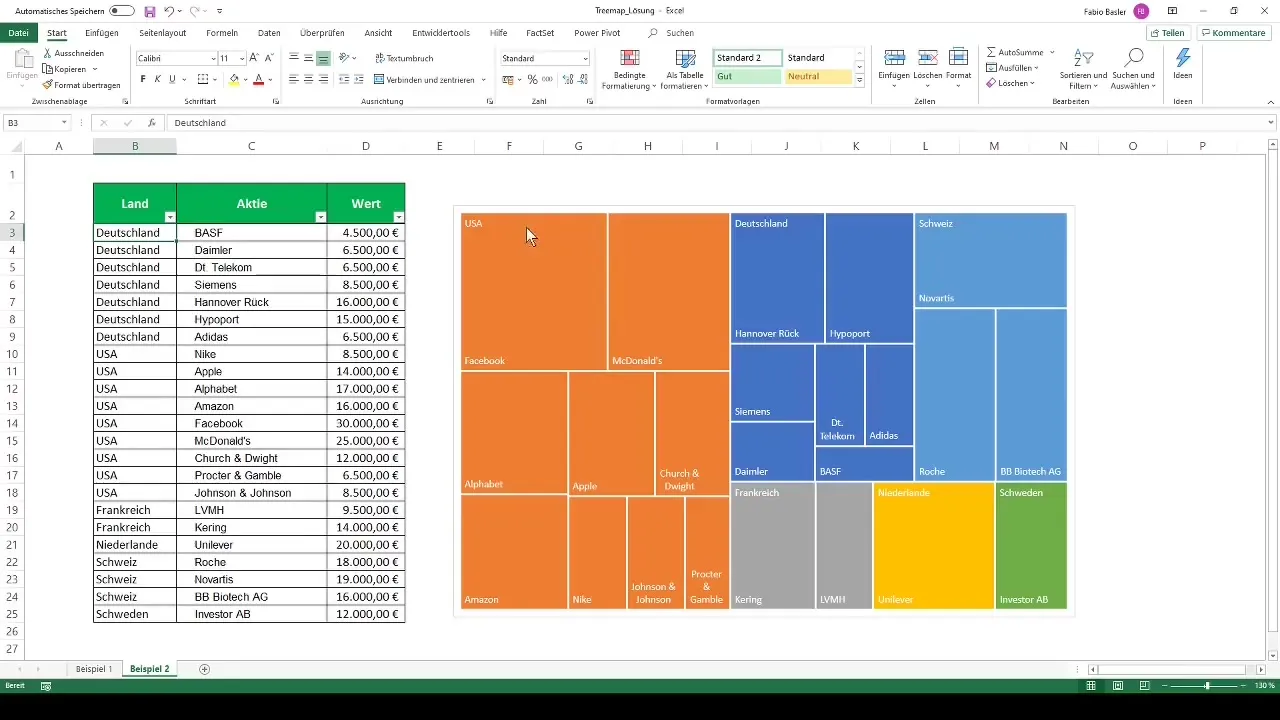
Menyesuaikan dan Menyelesaikan Diagram
Seperti pada contoh pertama, kamu juga memiliki opsi untuk memilih berbagai opsi visualisasi di sini. Mengubah palet warna bisa membantu data kamu terlihat lebih rapi dan menarik.
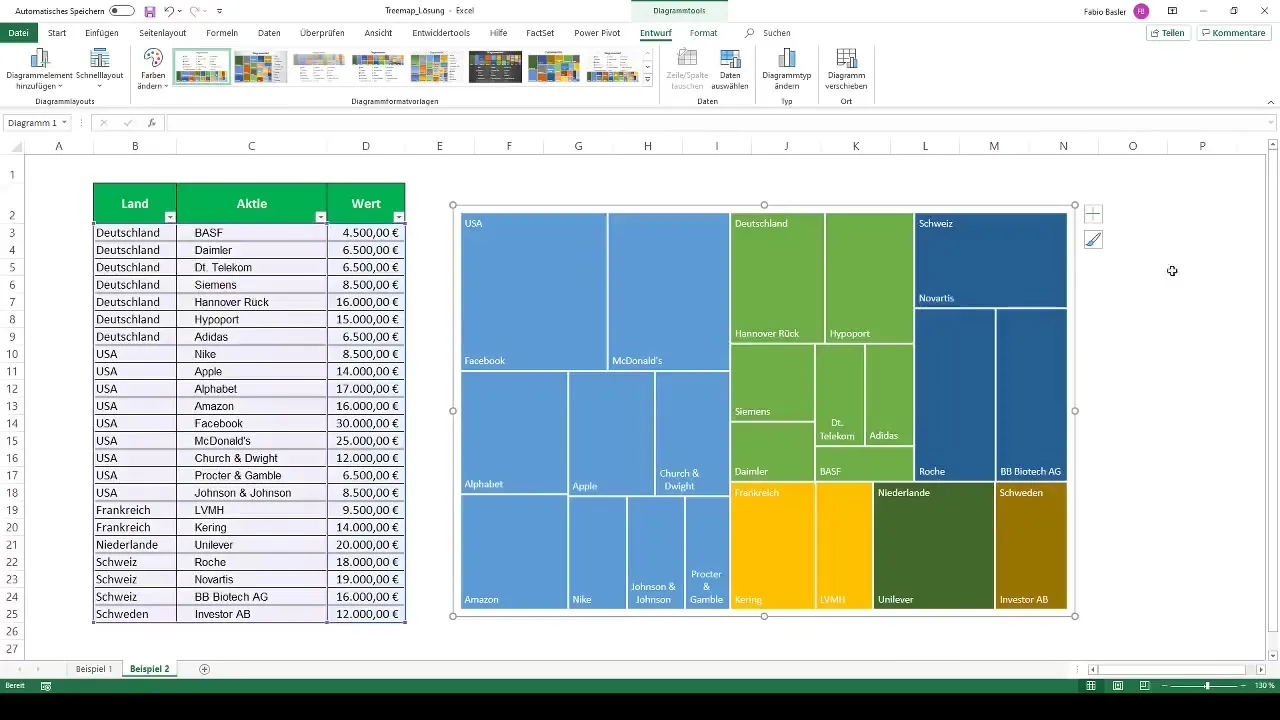
Setelah semua penyesuaian dilakukan, Anda akan melihat Treemap Anda dalam bentuk finalnya. Representasi ini memberikan Anda tampilan menarik dari data Anda, dengan fitur interaktif yang memungkinkan Anda untuk berpindah di dalam hirarki.
Dengan mengklik lapisan yang lebih tinggi, Anda dapat membuka lapisan yang lebih dalam. Double klik akan membawa Anda kembali ke tampilan utama.
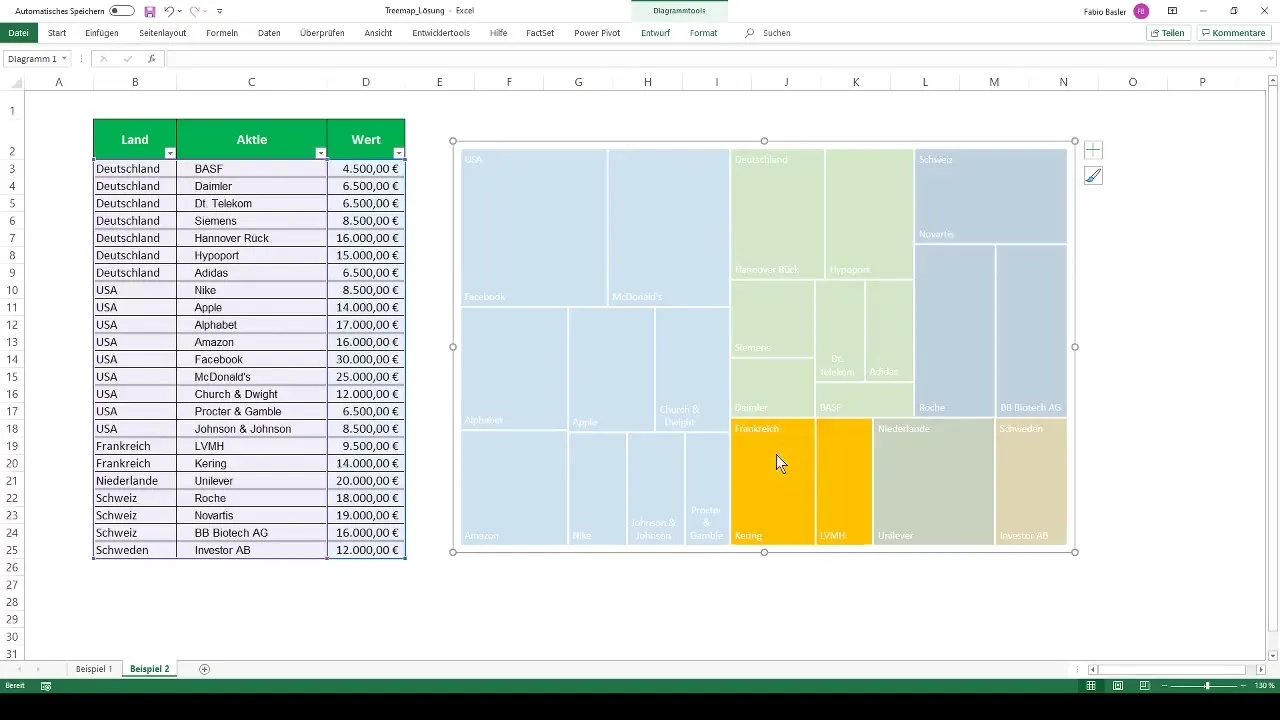
Ringkasan
Treemaps memberikan cara yang jelas untuk menampilkan data hierarkis. Dalam panduan ini, Anda telah belajar cara menghasilkan dan menyesuaikan Treemaps dari data Anda sendiri. Mulai dari mengubah warna hingga navigasi interaktif antara hirarki, Anda sekarang dapat secara efektif memvisualisasikan data Anda.
Pertanyaan Umum
Apa itu Treemap?Treemap adalah representasi grafis dari data hierarkis yang mengilustrasikan proporsi dan pola.
Bagaimana cara membuat diagram Treemap di Excel?Pilih data Anda, pergi ke "Sisipkan" dan pilih Treemap dari daftar jenis diagram.
Bisakah saya menyesuaikan warna dan format Treemap?Iya, Anda dapat mengubah warna dan memilih berbagai opsi format di menu.
Bagaimana cara berpindah antara berbagai hirarki dalam Treemap?Dengan mengklik bidang-bidang individu, Anda dapat beralih ke hirarki yang lebih rendah dan kembali dengan double klik.


